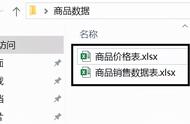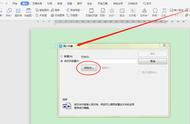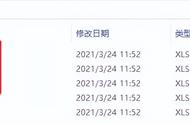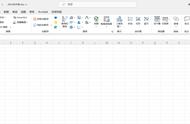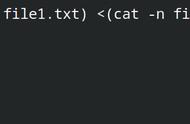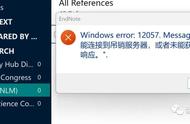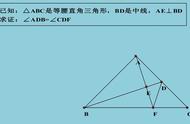在日常生活和工作中,我们有时需要将两个文档进行结合。然而,很多人并不知道如何在另一个Word文档中插入一个Word文档的内容。
在这篇文章中,我将分享3种实用的方法,配合解释详细的步骤,引导你完成整个过程:

方法一:通过插入对象的方式

插入对象-文件中的文字操作演示
- 打开你要插入内容的Word文档。
- 在菜单栏中找到并点击“插入”。
- 在“插入”选项卡中,找到并点击“对象”按钮。这会弹出一个下拉菜单。
- 在下拉菜单中,选择“文件中的文字”选项,这会打开“插入文件“对话框。
- 浏览路径找到并选择你想要插入的Word文档,然后点击“插入”。
- 插入对象-文件中的文字操作演示
现在,你的另一个Word文档的内容应该已经插入到你的当前Word文档中。你可以通过双击这个对象来打开和编辑它。
方法二:通过主控文档的方式

通过主控文档插入文件操作演示
- 打开要插入内容的Word文档。
- 顶端菜单中选择“视图”选项卡;
- 点击视图组中的“大纲”图标,此时会进入大纲视图;
- 点击“主控文档”区中的显示文档,点击“插入”,浏览找到目标文件并选中,点击“打开”完成插入。
返回页面视图,我们就能够看到另一个word文档的内容就被插入进来了。
通过主控文档插入文件操作演示
方法三:直接复制粘贴
- 打开你想要插入另一个Word文档内容的当前Word文档。
- 在文件浏览器中找到并打开你想要复制内容的Word文档。
- 选择你想要复制的文档的部分或全部内容。你可以通过单击并拖动鼠标或者使用键盘(Shift Alt 箭头键)来选择所需的内容。
- 复制你选中的内容(Ctrl C或者右键点击然后选择“复制”)。
- 返回到你的当前Word文档,在你想要插入内容的位置,粘贴你复制的内容(Ctrl V或者右键点击然后选择“粘贴”)。
以上就是在另一个Word文档中插入一个Word文档的内容的三种最常用的方法。希望这篇文章能帮助你理解和掌握这些技巧。如果你有任何问题或需要进一步的帮助,欢迎随时向我提问。
,